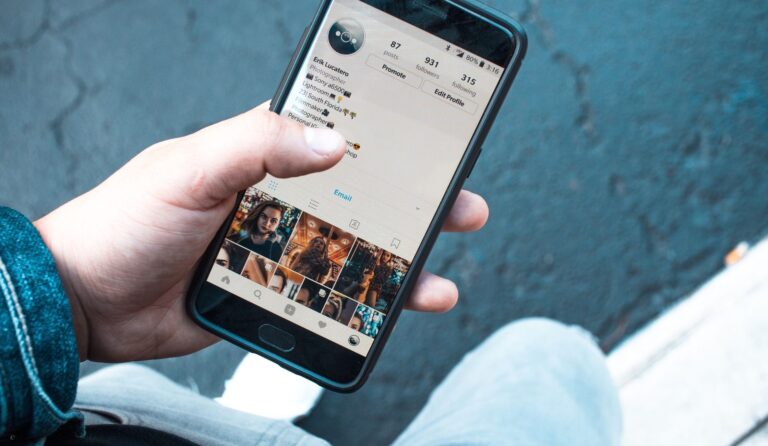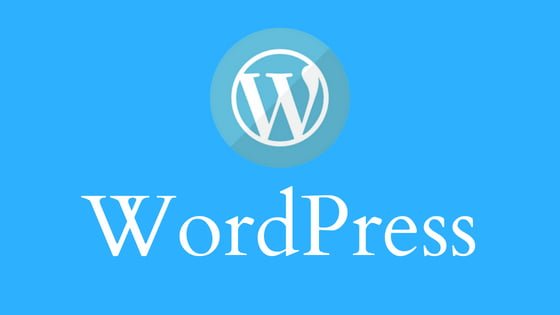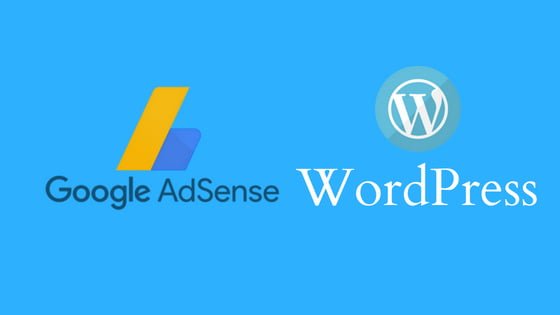Cara pindah hosting website WordPress ke hosting baru bagaimana? Berikut ini akan Asaljeplak berikan panduan dan langkah-langkahnya.
Memindahkan suatu website dari hosting yang satu ke hosting yang lain, atau yang dikenal dengan istilah migrasi hosting, merupakan kegiatan yang mungkin dilakukan bagi setiap pemilik website demi mendapatkan kualitas layanan hosting yang lebih baik (atau lebih sesuai anggaran). Misalnya, kamu dapat mengubah dari hosting WordPress ke Hosting PHP.
Cara melakukannya pun sebenarnya tidak rumit, tetapi masih banyak para pemilik website (webmaster) yang baru memulai, yang kebingungan dan mungkin khawatir websitenya malah menjadi bermasalah saat memindahkannya ke hosting yang baru.
Karenanya, Asaljeplak ingin membantu menjelaskan bagaimana cara melakukannya, terutama bagi para pemilik website berbasis WordPress yang banyak digunakan tersebut.
Daftar Isi
Cara Memindahkan Website WordPress ke Hosting Baru
Pertimbangan Sebelum Pindah Hosting
Sebelum memutuskan untuk memindahkan website, hendaknya pertimbangkan beberapa hal berikut ini:
- Spesifikasi server dari hosting yang baru,
- Perbandingan fitur dengan harga hosting,
- Ulasan dan testimoni dari para pelanggannya,
- Sesuaikah dengan kebutuhan website yang dimiliki.
Kebanyakan masih banyak orang yang hanya melihat spesifikasi tertentu saja, atau bahkan tergiur dengan jargon-jargon marketing seperti kata-kata “UNLIMITED Disk Space” dan “UNLIMITED Bandwidth” yang terkadang tidak selalu menjadi penentu kualitas.
Misalnya website milikmu di penyedia hosting A jenis Shared Hosting menjadi lemot karena pengunjungnya meningkat, jangan diatasi dengan berpindah ke hosting baru dengan kuota dan bandwidth unlimited karena belum tentu menyelesaikan masalah, terutama kalau spesifikasi lainnya malah lebih rendah.
Untuk kasus meningkatnya pengunjung yang membuat website menjadi lemot, pindahlah ke penyedia hosting yang spesifikasi CPU dan RAM nya lebih besar, yang mana biasanya lebih bisa ditentukan apabila mengambil paket Cloud Hosting, VPS, atau Cloud VPS dan bukannya sesama Shared Hosting juga (meskipun disk space dan bandwidth nya unlimited).
Langkah-langkah Memindahkan Website WordPress ke Hosting Baru
Untuk penjelasan selengkapnya silahkan tonton video di atas, tetapi singkatnya langkah-langkah migrasi hosting website berbasis wordpress adalah sebagai berikut:
- Pastikan kamu memiliki akses login ke panel web Hosting yang lama, panel web hosting yang baru, dan panel domain,
- Login ke panel web hosting yang lama kemudian buat file ZIP dari file dan folder yang ada di dalam folder public_html (selain folder CGI-BIN),
- Download file ZIP tersebut,
- Buka phpmyadmin pada hosting yang lama, kemudian export database website ke dalam bentuk file SQL,
- Login ke hosting yang baru kemudian buatlah database MySQL yang baru,
- Simpan nama database, nama user database, dan password nya ke notepad (nanti dibutuhkan),
- Buka phpmyadmin kemudian import file SQL dari hosting yang lama ke dalam database yang baru dibuat tersebut,
- Buka File Manager kemudian buka folder public_html di hosting yang baru,
- Upload file ZIP ke dalam folder public_html tersebut, kemudian extract,
- Pilih file wp-config.php kemudian edit,
- Ganti DB_NAME, DB_USER, dan DB_PASSWORD pada wp-config.php sesuai dengan database yang baru dibuat (lihat poin 5 dan 6) lalu Save atau Simpan,
- Login ke panel Domain, kemudian ubah Name Server sesuai dengan yang disyaratkan oleh penyedia hosting yang baru (silahkan tanyakan kepada mereka apa name server nya kalau kamu tidak tahu), kemudian simpan,
- Tunggu waktu propagasi selama 2-3 hari, selama waktu tersebut website akan mati dan tidak bisa diakses. Jangan panik karena itu adalah hal yang wajar.
- Apabila lebih dari 3 hari belum juga bisa online Websitenya, coba tanyakan kepada penyedia hosting yang baru terkait hal tersebut.
Proses propagasi juga bisa dipercepat dan bahkan website bisa tetap menyala apabila kamu menggunakan Cloudflare, yang akan Asaljeplak bahas pada tutorial berikutnya.
Untuk rekomendasi penyedia web hosting yang berkualitas, kamu bisa mencoba Hostinger yang merupakan perusahaan web hosting profesional dan sudah banyak dipercaya oleh ribuan klien, termasuk Asaljeplak juga pernah menggunakan web hosting tersebut.
Masukkan kode promo ASALJEPLAK pada saat melakukan pemesanan di Hostinger guna mendapatkan potongan harga yang lumayan dibandingkan harga normal ya.
Semoga tutorial ini bermanfaat, dan silahkan tinggalkan tanggapan atau pertanyaan pada kolom komentar di website ini atau pada channel Youtube Asaljeplak.